Dernière mise à jour le
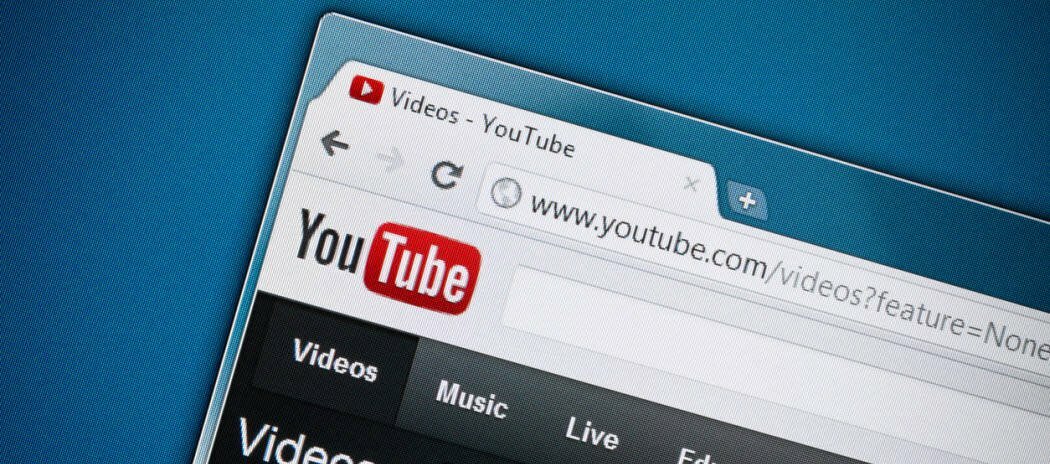
YouTube propose de nombreuses vidéos et chaînes qui valent la peine d'être visionnées, mais certaines peuvent être une nuisance. Si vous souhaitez bloquer des chaînes YouTube, voici ce que vous devez faire.
YouTube est le deuxième plus gros moteur de recherche au monde, après Google lui-même.
C’est surprenant au début, mais quand on pense au grand nombre de vidéos mises en ligne chaque jour, à partir de contenu de jeu pour apaiser les vidéos ASMR, vous vous rendez vite compte de la quantité de trafic qui finit par aller de cette façon.
Malheureusement, les recommandations YouTube ne sont pas toujours les meilleures. Les chaînes que vous n'aimez pas peuvent parfois filtrer dans vos résultats de recherche, mais vous pouvez bloquer les chaînes YouTube que vous n'aimez pas voir assez facilement.
Si vous souhaitez bloquer les chaînes YouTube sur votre compte, voici ce que vous devez faire.
Empêcher une chaîne YouTube de commenter vos vidéos
Si vous êtes un YouTuber avec une audience, vous avez probablement rencontré le fléau de YouTube: les trolls. Les mauvais commentaires sur vos vidéos peuvent être problématiques, mais vous pouvez bloquer d'autres chaînes et comptes YouTube qui laissent des commentaires sur vos vidéos.
Ils peuvent continuer à regarder vos vidéos, mais ils ne pourront pas laisser leurs commentaires négatifs. Vous pouvez bloquer des chaînes sur les versions bureau et mobile de YouTube.
Blocage dans votre navigateur Web
Pour bloquer l'utilisateur dans votre navigateur Web, recherchez l'utilisateur que vous souhaitez bloquer dans la barre de recherche supérieure ou cliquez sur l'image de son profil si vous pouvez le voir ailleurs sur le site. Cela vous mènera à la page d'accueil de leur chaîne.
Assurez-vous que le À propos l'onglet est sélectionné, puis cliquez sur l'icône du drapeau pour commencer le processus.

Dans le menu contextuel, cliquez sur Bloquer un utilisateur.
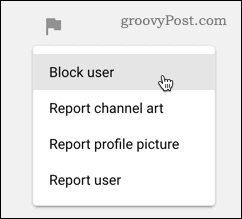
Un message d'avertissement apparaîtra, vous informant que leur blocage les empêchera de commenter les vidéos que vous téléchargez. Cliquez sur Soumettre pour confirmer votre choix.
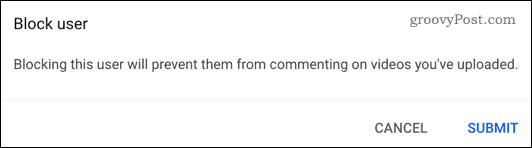
Cet utilisateur ne pourra désormais plus commenter vos vidéos. Pour les débloquer à nouveau, répétez le processus et choisissez Débloquer l'utilisateur au lieu.
Blocage sur les appareils mobiles
Si vous utilisez un appareil Android, iPhone ou iPad, vous pouvez bloquer les utilisateurs à l'aide de l'application YouTube.
Pour ce faire, recherchez la chaîne et cliquez sur son profil. Dans le coin supérieur droit de l'écran, appuyez sur le trois points icône de menu.

Appuyez sur le Bloquer un utilisateur option pour bloquer cet utilisateur de votre chaîne.
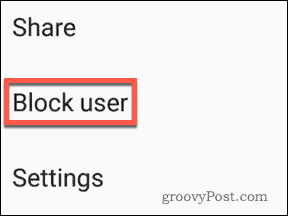
La chaîne ne peut plus commenter vos vidéos. Vous pouvez répéter ces étapes pour débloquer l'utilisateur ultérieurement, si vous le souhaitez.
Empêcher une chaîne YouTube d'apparaître dans votre flux
Pour les téléspectateurs YouTube, vous cherchez peut-être également à empêcher les chaînes YouTube d'apparaître dans votre flux, vos recommandations, etc.
Si vous avez perdu tout intérêt pour une chaîne (ou si vous ne vous y êtes pas du tout intéressé), vous pouvez empêcher son apparition en suivant ces étapes.
Blocage dans votre navigateur Web
Pour ce faire sur un ordinateur de bureau ou un ordinateur portable, accédez au Page d'accueil YouTube, où vous trouverez une liste organisée de vidéos recommandées. Recherchez dans les recommandations les vidéos que vous n'aimez pas.
Sous une miniature de vidéo, cliquez sur le trois points icône de menu.
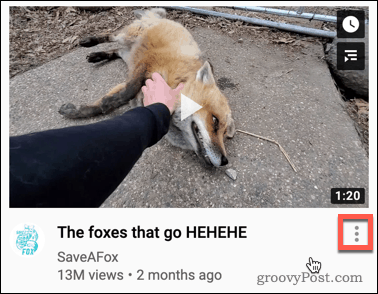
Dans le menu contextuel, choisissez soit Pas intéressé ou Je ne recommande pas de chaîne.
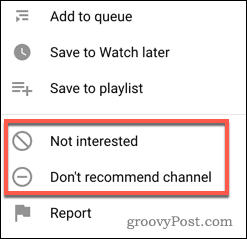
Pas intéressé ne bloquera pas une chaîne spécifique de vos recommandations. Au lieu de cela, il bloquera les vidéos dont le contenu est similaire à celui qui ne vous intéresse pas.
Si vous souhaitez bloquer complètement le canal, vous devez sélectionner le Je ne recommande pas la chaîne option à la place. Une fois cette opération effectuée, cette chaîne devrait disparaître de vos recommandations.
Si vous avez cliqué dessus par erreur, vous pouvez immédiatement annuler cette action, mais une fois que vous vous êtes éloigné de la page, vous ne pouvez pas revenir en arrière, alors assurez-vous de vouloir bloquer une chaîne de vos suggestions avant de le faire alors.
Blocage sur les appareils mobiles
Si vous souhaitez le faire sur un appareil Android, iPhone ou iPad, les étapes sont assez similaires.
Ouvrez l'application YouTube et recherchez la chaîne ou la suggestion de vidéo que vous n'aimez pas. Une fois que vous l'avez trouvé, appuyez sur le trois points icône en dessous.
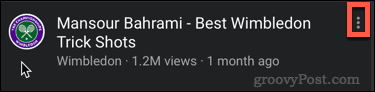
Dans le menu, sélectionnez soit le Pas intéressé ou Je ne recommande pas la chaîne options.
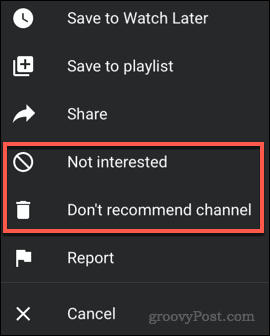
Le type de contenu ou la chaîne entière (selon l'option choisie) n'apparaîtra plus dans vos suggestions.
Bloquer une chaîne YouTube dans les résultats de recherche
Si vous souhaitez empêcher une chaîne YouTube d'apparaître dans vos résultats de recherche, désolé. Cela n'est possible avec aucune méthode YouTube directe.
La bonne nouvelle est qu'il y a Extensions Google Chrome qui peut le faire pour vous. Les extensions vont et viennent, mais le nom approprié Extension Channel Blocker devrait vous aider à bloquer les chaînes que vous n'aimez pas dans vos résultats de recherche.
Des alternatives sont disponibles: recherchez simplement Bloqueurs de chaînes dans le Chrome Web Store pour des extensions similaires que vous pouvez installer. Si vous disposez du nouveau navigateur Microsoft Edge basé sur Chromium, vous pouvez installer ces extensions dans Edge, aussi.
Prenez le contrôle de votre expérience YouTube
Il existe de nombreux conseils et astuces que vous pouvez apprendre pour améliorer un peu votre expérience YouTube. Le blocage de chaînes en est un exemple, mais il y en a quelques autres que vous pouvez essayer si vous souhaitez tirer le meilleur parti de la plate-forme.
Si vous avez trouvé une vidéo ou une playlist que vous aimez, vous pouvez essayer comment faire une boucle vidéo YouTube pour le répéter. Tu pourrais aussi diffuser des vidéos YouTube sur vos autres appareils, mais si vous passez trop de temps sur la plate-forme, vous pouvez le découvrir combien de temps vous avez perdu sur YouTube pour ne pas perdre de vue.



